« Carte pop-up (Vinyle) » : différence entre les versions
Aller à la navigation
Aller à la recherche
(→Photos) |
|||
| Ligne 82 : | Ligne 82 : | ||
= Photos = | = Photos = | ||
[[Fichier:XXXXXX.jpg|400px|thumb|center| ]] | [[Fichier:XXXXXX.jpg|400px|thumb|center| ]] | ||
Version du 22 octobre 2022 à 16:58
Description
Objectif
Fabriquer une carte de Noël qui sera découpée à l'aide de la Cameo 4 via Silhouette Studio
Temps nécessaire
1 heure 30
Matériel
- Du papier A3 (couleur de préférence) de 200 gr
- Une imprimante couleur laser
- De la colle
- Du vinyle
Machine
Logiciels
Fichiers nécessaires
A ouvrir avec le logiciel Gimp
Points de vigilance
Avant de se lancer
Il va falloir trouver une image pour la carte.
Attention, celle-ci devra uniquement être en "contours" ou opter pour une image en "silhouette". Le site The noun project est parfait pour cela, mais il existe d'autres sites disponibles sur la page Ressources.
L'image devra être téléchargée en .svg pour être utilisée avec Inkscape.
Pour cette fiche, nous avons utilisé le fichier Fir trees de Fasobrun Jamil disponible sur le site The noun project.
Fabrication
Étape 1 - Créer le fichier de base
- Ouvrir le logiciel Inkscape
- Cliquer sur Fichier > Importer
- Si l'image comporte une mention en bas à gauche, double cliquer dessus, faire un brouillard pour la sélectionner puis supprimer avec le clavier
- Ajuster la taille de l'image (maintenir CTRL) et la placer en haut au centre du rectangle (un trait rouge indiquera le centre)
- L'image doit chevaucher le rectangle, et ne pas dépasser la page
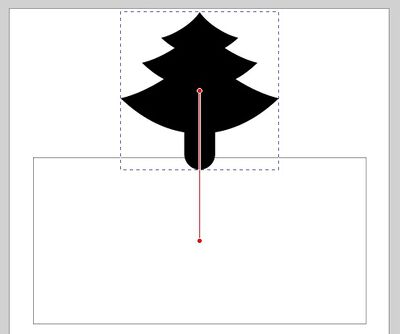
- Sélectionner ensuite les deux objets par un brouillard
- Cliquer sur Chemin > Union
- Nos deux formes sont dorénavant fusionnées
- Cliquer sur Fichier > Exporter
- Dans la colonne de droite, cliquer sur Page puis sur
 afin de sélectionner l'emplacement Téléchargements
afin de sélectionner l'emplacement Téléchargements - Indiquer également un nom de fichier puis cliquer sur Enregistrer
Étape 2 - Préparer la découpe
- Ouvrir le logiciel Silhouette Studio
- Configurer la mise en page comme ci-dessous en cliquant sur

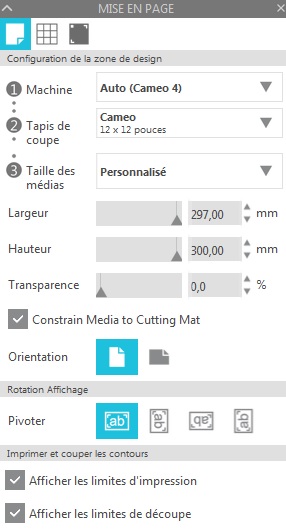
- Cliquer sur Fichier > Fusionner et accéder au dossier (Téléchargements) qui contient le fichier .png exporté tout à l'heure
- Cliquer dessus pour le sélectionner (dézoomer) puis dans la barre en haut cliquer sur le cadenas pour verrouiller le rapport hauteur/largeur
- Indiquer une largeur de 260 (rubrique W) et valider par Entrée

- Placer ensuite l'objet en haut sur la page
- La Cameo 4 va également nous aider à réaliser le pliage
- Cliquer sur l'outil
 puis tracer un trait qui va du haut de la forme jusqu'au bas de la carte (en passant par le centre)
puis tracer un trait qui va du haut de la forme jusqu'au bas de la carte (en passant par le centre) - Tracer également deux traits qui partent de cette ligne et qui dépassent légèrement la base de la forme (ne pas sortir de la carte)
- Cliquer sur
 pour replacer ces lignes si besoin (Désactiver l'alignement par Afficher > Aligner sur le quadrillage pour être plus précis)
pour replacer ces lignes si besoin (Désactiver l'alignement par Afficher > Aligner sur le quadrillage pour être plus précis) 
- Sélectionner ensuite une de ces lignes et cliquer sur
 puis sur
puis sur 
- Dans la palette, cliquer sur la couleur noir
- Faire de même pour les deux autres lignes (garder le contour de la carte en rouge)
- Placer la feuille sur le tapis de coupe et insérer le dans la Cameo 4
- Cliquer sur Envoyer
